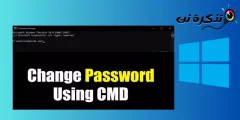Қадам 1. IBM ноутбукімен үйлесімді сымсыз картаны табыңыз және сатып алыңыз. Бұл компьютер картасы болуы мүмкін, бірақ сіз USB картасын қолдана аласыз.
Қадам 2. Картаны өндіруші нұсқауларға сәйкес орнатыңыз.
Қадам 3. Сымсыз желілік интерфейс картасына (NIC) қажетті бағдарламалық қамтамасыз ету мен драйверлерді орнатыңыз.
Қадам 4. SSID немесе желі атауын енгізіңіз. Егер сіз желі атауына сенімді болмасаңыз, SSID -ді әзірге әдепкі ретінде қалдырыңыз.
Қадам 5. Сұралса, компьютерді қайта жүктеңіз. Windows жүйесіне NIC орнатуды аяқтауға рұқсат етіңіз.
Қадам 6. «Бастау», «Параметрлер», содан кейін «Басқару тақтасын» нұқыңыз. «Желіні» ашыңыз.
Қадам 7. Келесі орнатылған протокол мен адаптерлерді тексеріңіз: TCP/IP (сымсыз), сымсыз адаптер және «Microsoft желілеріне арналған клиент». «Қосу» түймесін басу арқылы жетіспейтін элементтерді қосыңыз.
Қадам 8. «Windows жүйесіне кіруді» «бастапқы кіру» ретінде орнатқаныңызды тексеріңіз. Параметрді өзгертіңіз, егер олай болмаса.
Қадам 9. «TCP/IP» белгісін екі рет шертіңіз. IP мекенжайы қойындысында «IP мекенжайын автоматты түрде алу» таңдаңыз.
Қадам 10. «WINS конфигурациясы» қойындысын нұқыңыз. Windows -қа «WINS ажыратымдылығы үшін DHCP пайдалануға» рұқсат етіңіз.
Қадам 11. «Шлюз» қойындысын таңдаңыз. Кез келген сандарды жойыңыз.
Қадам 12. «DNS» және «DNS өшіру» түймесін басыңыз. Сипаттар терезесін жабу үшін «OK» түймесін басыңыз.
Қадам 13. «Microsoft желілеріне арналған клиентті» ашыңыз. «Жүйеге кіруді және қалпына келтіруді» таңдаңыз. Жабу үшін «OK» түймесін басыңыз.
14 -қадам «Интернет опцияларын» тауып ашыңыз. «Қосылымдар» қойындысын нұқыңыз.
15 -қадам «Орнату» түймесін басыңыз. «Мен Интернет байланысын қолмен орнатқым келеді немесе жергілікті желі (LAN) арқылы қосылғым келеді» таңдаңыз. «Келесі» түймесін басыңыз.
Қадам 16. «Мен жергілікті желі (LAN) арқылы қосыламын» таңдаңыз. «Келесі» түймесін басыңыз.
Қадам 17. «Прокси -серверді автоматты түрде ашуға рұқсат етіңіз (ұсынылады)» және «Келесі» түймесін басыңыз.
Қадам 18. Электрондық пошта тіркелгісін орнатқыңыз келе ме деген сұраққа «Жоқ» түймесін басыңыз. «Келесі», содан кейін «Аяқтау» түймесін басыңыз. «Интернет параметрлері» жолағын және «Басқару тақтасын» жабыңыз.